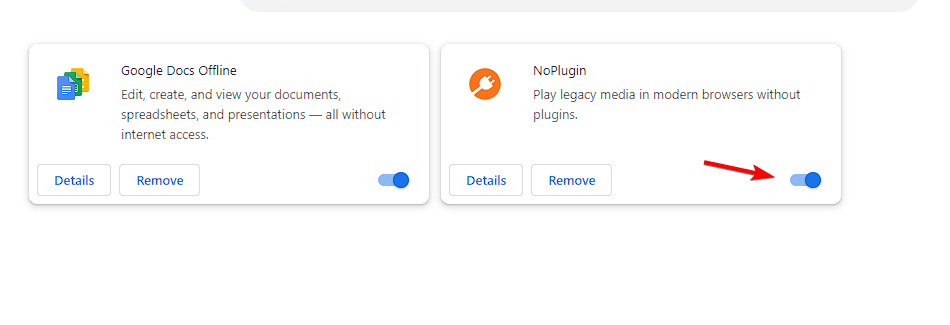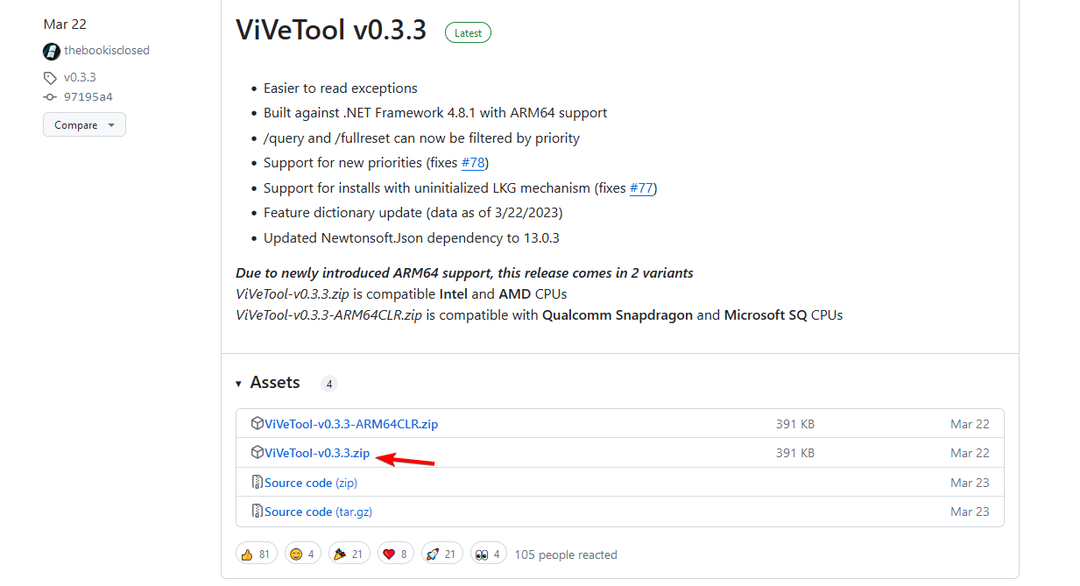Les notifications peuvent parfois être gênantes mais nous avons la solution
- Si les notifications gâchent votre patience, voici ce que vous devez faire à ce sujet.
- Les notifications du pare-feu Windows peuvent être désactivées en suivant un processus très simple.
- Le guide ci-dessous vous montrera comment activer et désactiver ces notifications.
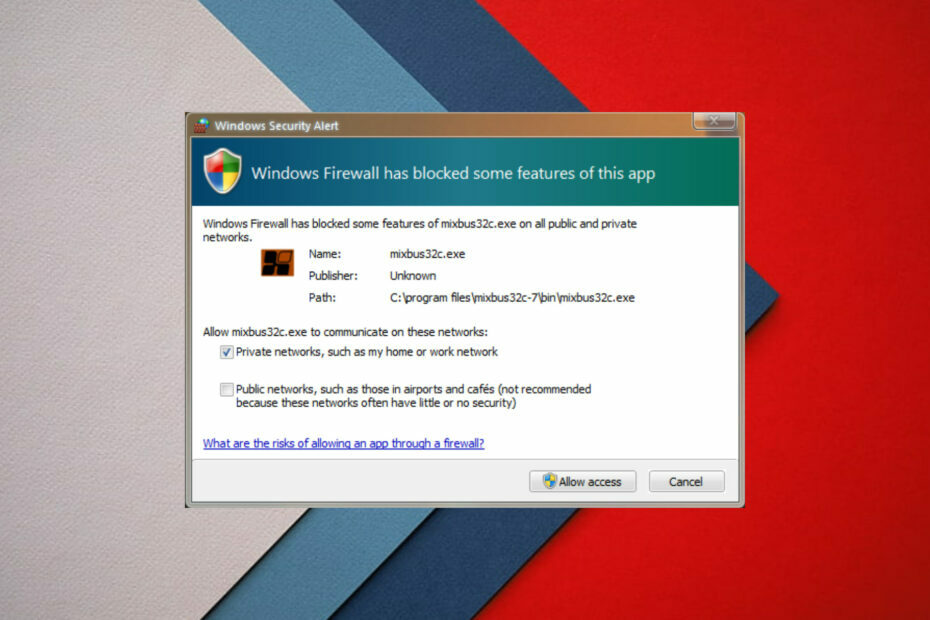
- Assistance antivol
- Protection des webcams
- Configuration et interface utilisateur intuitives
- Prise en charge multiplateforme
- Cryptage au niveau bancaire
- Configuration système minimale
- Protection avancée contre les programmes malveillants
Un programme antivirus doit être rapide, efficace et rentable, et celui-ci les a tous.
Certains d'entre nous n'apprécient vraiment pas d'être bombardés de notifications système ou d'application pendant que nous ne faisons que naviguer, écouter de la musique ou simplement nous occuper de nos affaires.
Mais ne vous inquiétez pas. car comme toujours, vous avez pris la bonne décision et êtes venu au seul endroit où tout est réparé et traité.
Nous pouvons vous montrer comment arrêter les fenêtres contextuelles CCleaner sur Windows 10, que faire en cas Les notifications de messages Facebook ne disparaîtront pas.
Cependant, aujourd'hui, nous allons examiner certaines solutions lorsque vous souhaitez activer ou désactiver les notifications de votre pare-feu sur votre PC Windows.
Cela étant dit, si les notifications du pare-feu Windows continuent d'apparaître et que vous ne pouvez plus le supporter, c'est ce que vous devez faire.
Puis-je désactiver toutes les notifications dans Windows Defender ?
Oui, vous le pouvez certainement, et nous sommes sur le point de vous montrer comment faire exactement cela à travers cet article, alors assurez-vous de lire jusqu'à la fin.
Ne vous inquiétez pas, nous n'allons pas vous entraîner dans un processus massif qui pourrait prendre tout votre après-midi.
Vous serez surpris de savoir que cela est très facile à faire, alors asseyez-vous, réchauffez les doigts de votre souris et faisons cela ensemble.
Ainsi, afin de désactiver la fonction d'activation des notifications du pare-feu Windows, veuillez parcourir attentivement le guide ci-dessous.
Comment désactiver les notifications de pare-feu et de protection réseau ?
- Presse Gagner + je pour accéder aux Paramètres.
- Sélectionner Confidentialité et sécurité, puis cliquez sur Sécurité Windows.
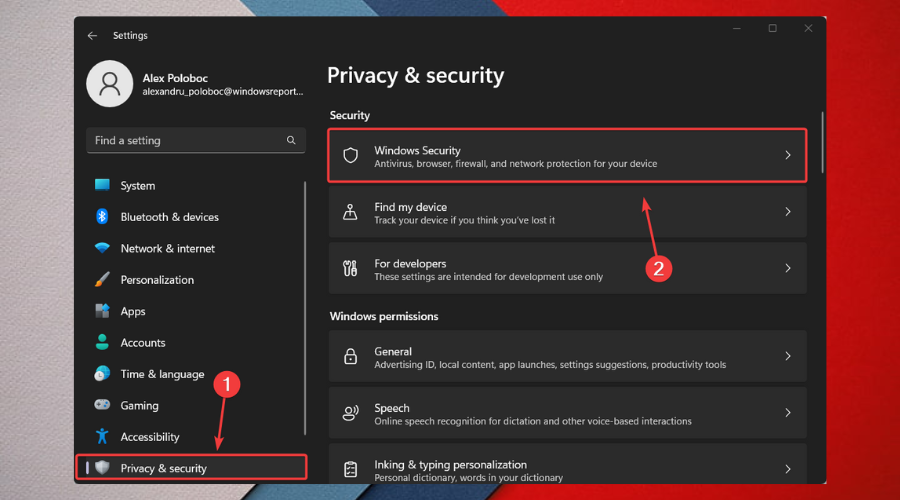
- Cliquer sur Confidentialité et protection du réseau.
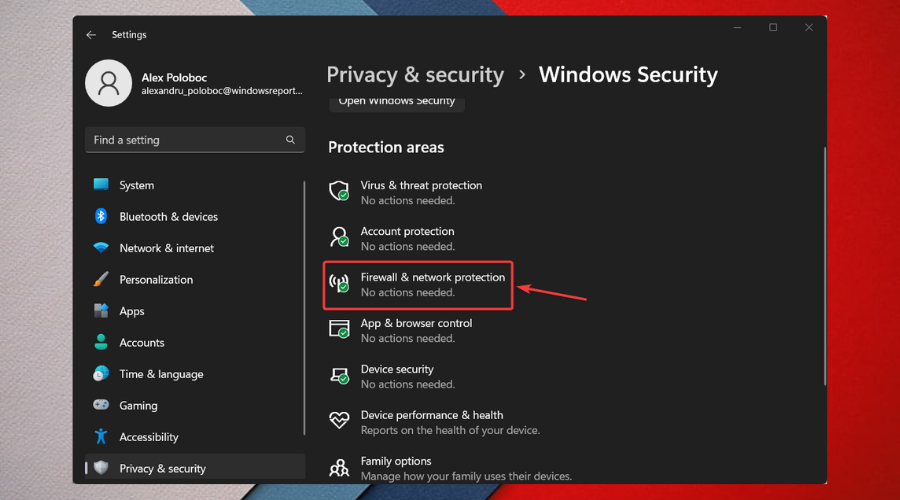
- Sélectionner Paramètres de notification du pare-feu.
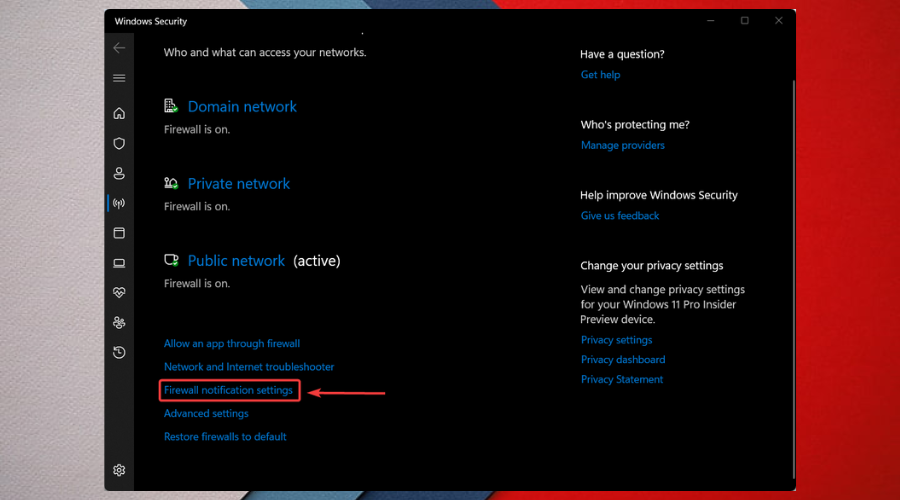
- Cliquer sur Gérer les notifications.
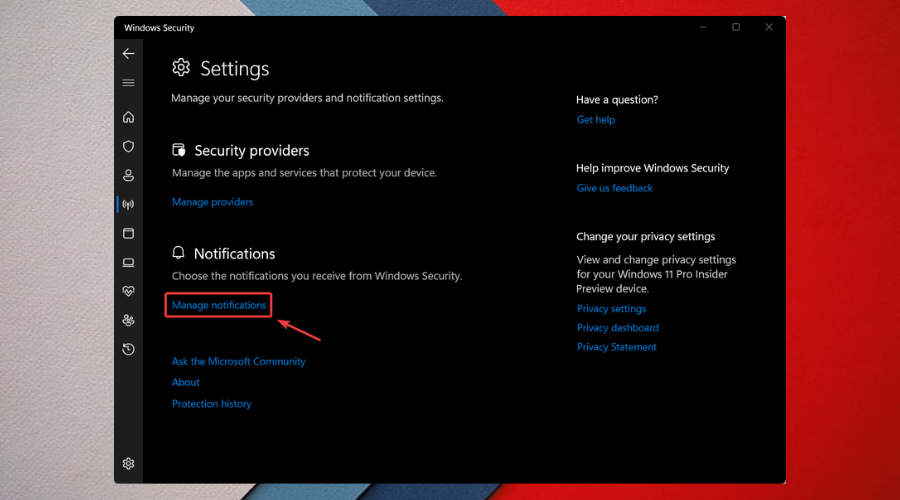
- Sous Notifications de pare-feu et de réseau, tournez les réglages désactivé.
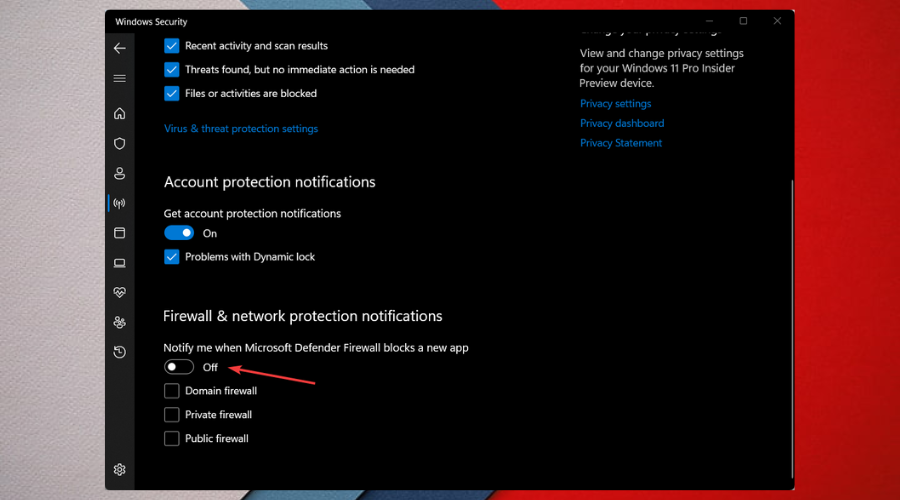
Et, il va sans dire que le même processus s'appliquera lorsque vous souhaitez également activer les notifications. Donc, de toute façon, vous avez tout ce dont vous avez besoin en ce moment.
- Installer Windows sur un nouveau SSD sans USB [3 façons]
- Comment trouver l'heure de début du processus dans Windows
- Aucun pilote de périphérique signé n'a été trouvé: comment corriger cette erreur
- Qu'est-ce que WavesSvc64.exe et comment réparer son utilisation élevée du processeur
- Msvcr70.dll introuvable: comment corriger cette erreur
Que se passe-t-il si vous arrêtez le service Pare-feu Windows ?
Avant de penser à désactiver le pare-feu, assurez-vous de comprendre à cent pour cent le rôle de ce logiciel.
Le pare-feu Windows aide à protéger votre PC en empêchant les utilisateurs non autorisés d'accéder à votre appareil via Internet ou un réseau.
Cela étant dit, si le pare-feu est désactivé, le trafic sur tous les ports pourra accéder au système et un attaquant sera peut-être plus en mesure d'exploiter une faiblesse dans un service réseau.
Ainsi, sur Windows 11, si vous souhaitez désactiver les notifications du pare-feu, ce sont toutes les informations dont vous pouvez avoir besoin sur le sujet.
N'oubliez pas que si le pare-feu Windows est désactivé, vous n'avez pas besoin de désactiver les notifications, mais nous vous recommandons fortement de garder le pare-feu activé à tout moment.
Conseil
ESET Internet Security est une excellente option car il possède une excellente fonctionnalité qui protège vos appareils contre les logiciels malveillants, les escroqueries par hameçonnage, les ransomwares et autres menaces en ligne.
De plus, il dispose également d'une fonctionnalité qui vous aide à récupérer votre appareil en cas de vol ou de perte.
Ce guide vous a-t-il aidé à résoudre le problème? Faites-le nous savoir dans la section des commentaires située ci-dessous.